Windows10相比Win7、Win8界面变化更大了,以前在控制面板的程序和功能就可以卸载所有安装的软件,现在可能很多Win10用户可能连控制面板都找不到了,就更别提删除软件了。下面安下小编......
2017-02-13 200 Windows 操作系统 windows7 windows教程 windows技巧 windows10 windows8
应该很多用户都发现了这个问题,在电脑使用中有时候发现屏幕显示字体太小,或者是某些文本的显示不协调等问题。如果出现这样的问题,就需要对系统字体显示比例进行相关设置,这样就会有助于我们阅读屏幕上的内容。但是在Win7系统中,我们又该怎样更改字体显示的比例呢?还有调整Win7字体显示比例的具体操作方法又该怎样进行呢?
更改方法/步骤:
1、在桌面空白的位置直接单击右键,选择“个性化”,如图
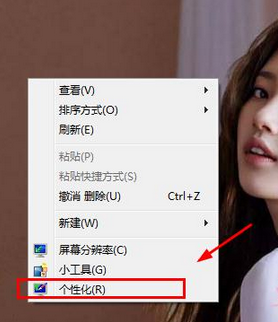
2、打开个性化之后,在左下角选择“显示”,如图
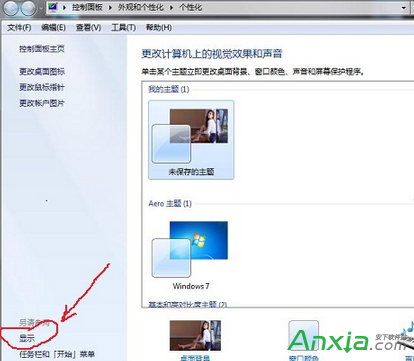
3、显示界面如下图,默认的是100%,同时此页面只有2个选项,其中一个是100%,剩下的那个则是125%,可以选择其中任何一个,如图
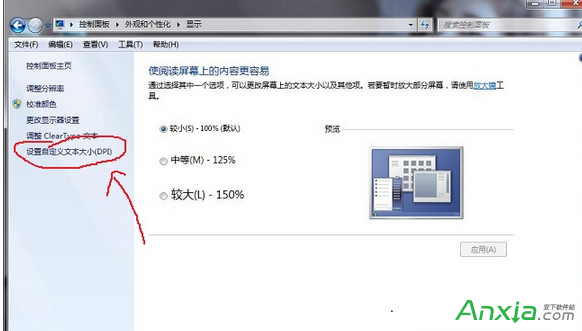
4、如果上面的2个都不可以满足你的要求,可以自定义设置文本大小,如图
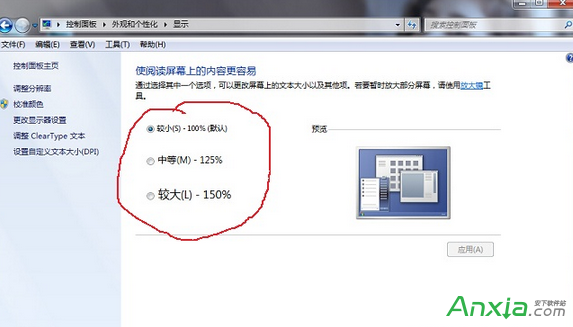
5、点击之后就会弹出对话框,如图,弹出之后在里面设置百分比,百分比越大字体显示的就回就越大,如图

6、设置好了之后直接点击确认,返回到上一个对话框,在点击确认,这时候就会提示是否马上注销登录,重新登录之后点击确认就可以了。
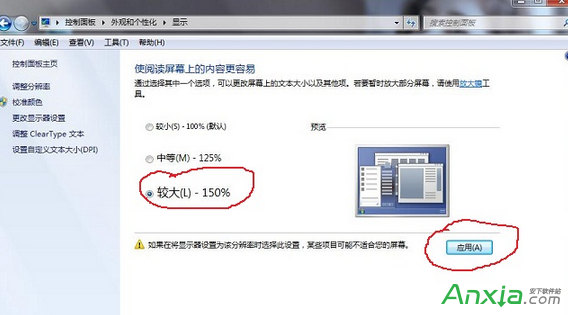
Win7系统字体显示比例的相关设置就给大家介绍完了,这样以来屏幕显示的内容对我们操作也会更加容易方便,用户可以根据个人对系统字体的要求来进行设置。
标签: Windows操作系统windows7windows教程windows技巧windows8windows10
相关文章